محافظت از حساب خود با تأیید دو مرحله ای

همانطور که در قبلا دیدیم، برخی از حسابهای شبکههای اجتماعی یک اعلان ارائه میکنند- ture، که به شما امکان می دهد وقتی شخصی با استفاده از شما وارد سیستم می شود، ایمیل یا پیامک برای شما ارسال شود . همچنین ویژگی هایی وجود دارد که افراد می توانند از طریق رایانه وارد سیستم شوند را محدود می کند یا دستگاهی که قبلاً برای دسترسی به حساب شما استفاده نشده است. وقتی این تنظیم شد، یک شخص برای ورود از یک مرورگر ناشناس باید کدی را وارد کند. فیس بوک یک ویژگی تأیید ورود را ارائه می دهد که یک کد امنیتی را به آن ارسال می کند و حتی تلفن همراه خود را هنگامی که با استفاده از یک مرورگر ناشناس وارد سیستم می شوید. وقتی کد را دریافت می کنید ، سپس باید آن را علاوه بر نام کاربری و رمز عبور برای دسترسی وارد حساب کنید. برای تنظیم این ویژگی در فیس بوک، موارد زیر را انجام دهید: 1. روی نماد چرخ دنده در گوشه سمت راست بالای صفحه کلیک کنید. چه زمانی منو ظاهر می شود، روی تنظیمات حساب کلیک کنید. 2. در قسمت سمت چپ صفحه، روی Security کلیک کنید. 3. در قسمت Login Approval روی Edit کلیک کنید. 4. وقتی بخش بزرگ شد، روی Require a security code to access my کلیک کنید چک باکس حساب از مرورگرهای ناشناس، بنابراین علامت زده به نظر می رسد.
. هنگامی که کادر محاوره ای ظاهر شد، روی Get Started کلیک کنید. 6. روی گزینه ای که نوع گوشی مورد استفاده شما را توضیح می دهد کلیک کنید (یعنی اندروید، iPhone، iPod Touch یا سایر موارد). روی Continue کلیک کنید. 7. اگر قبلاً Code Generator را برای دریافت کدهای امنیتی فعال نکردهاید گوشی خود را باز کنید، برنامه فیس بوک را در گوشی خود باز کنید، روی دکمه منو ضربه بزنید و سپس به سمت پایین به Code Generator بروید. پس از ضربه زدن روی Active، به کام خود بازگردید و روی Continue کلیک کنید. 8. کد را تست کنید و سپس روی تایید کلیک کنید. در توییتر، همچنین میتوانید حساب خود را طوری تنظیم کنید که از کد تأیید استفاده کند و برای استفاده از این ویژگی، باید یک گوشی به حساب توییتر خود اضافه کنید و برنامه موبایل توییتر را روی تلفن همراه خود نصب کنید. پس از انجام این کار، شما با انجام موارد زیر می توانید این ویژگی را فعال کنید: 1. روی نماد چرخ دنده در گوشه سمت راست بالا کلیک کنید و روی تنظیمات کلیک کنید. در منوی ظاهر شده 2. به بخش امنیت حساب به پایین بروید و روی Require a verification کلیک کنید وقتی وارد سیستم می شوید باکس را چک کنید تا علامت زده به نظر برسد. هنگامی که ویژگی را تنظیم کردید، یک فرآیند گام به گام مشابه آنچه ما شروع می کنیم آغاز می شود قبلا درباره فیس بوک بحث شده است. برای شما پیامی به گوشی ارسال می شود که برای تایید فرآیند استفاده می کنید. پس از تکمیل، باید نام کاربری خود را وارد کنید، رمز عبور و یک کد شش رقمی که هر بار هنگام تلاش برای تلفن شما ارسال می شود دسترسی به حساب کاربری لینکدین همچنین دارای یک فرآیند ورود به سیستم تایید دو مرحله ای است که می تواند فعال شود از طریق تنظیمات اکانت شما برای فعال کردن این، باید لینکدین داشته باشید اپلیکیشن موبایل را روی تلفن همراه خود نصب کرده و مراحل زیر را انجام دهید: 1. روی نام خود در گوشه سمت راست بالای صفحه کلیک کنید. وقتی منو ظاهر می شود، روی تنظیمات کلیک کنید. 2. صفحه را به پایین اسکرول کنید و روی تب Account کلیک کنید. 3. روی مدیریت تنظیمات امنیتی کلیک کنید. 4. در قسمت Two-step verification for sign-in روی Turn On کلیک کنید. 5. کشوری که در آن ساکن هستید را از لیست کشویی انتخاب کنید. 6. شماره تلفن همراه خود را وارد کنید. 7. روی ارسال کد کلیک کنید.
قفل کردن اطلاعات شخصی هنگامی که یک حساب کاربری ایجاد می کنید، از شما خواسته می شود اطلاعاتی در مورد خودتان ارائه دهید. برخی از این ها ممکن است خصوصی نگه داشته شود و در صورت وجود مشکل توسط سایت حفظ شود . به عنوان مثال، اگر حساب شما به خطر افتاده باشد، ممکن است تلفن شما را بخواهند تا با شماره شما تماس بگیرند و کمک کنند تا موضوع را روشن کند. با این حال، برخی از اطلاعات شخصی ممکن است در صفحه نمایه شما ظاهر شود و در دسترس هر کسی باشد آن را جستجو می کند یا به نمایه شما نگاه می کند. در فصل 3، ما به شما نشان دادیم که چگونه اطلاعات شخصی را در a قفل کنید حساب لینکدین، و بسیاری از اصول مشابه برای سایت های دیگر اعمال می شود. طرفدار مطمئن باشید، می خواهید اطلاعات شخصی و تماس ظاهر شده را مرور کنید در پروفایل شما ممکن است تنظیمات برای قفل کردن افرادی که می توانند اطلاعات را مشاهده کنند در دسترس باشد و شما به سادگی می توانید بسیاری از جزئیات مربوط به خود را حذف کنید تا هیچ چیز وجود نداشته باشد احتمال دیده شدن آن
توسط دیگران آنچه انتخاب می کنید تا در دسترس دیگران قرار دهید اغلب به موقعیت شما بستگی دارد. اگر کسبوکاری دارید، میخواهید مردم محل کسب و کار، شماره تلفن و سایر جزئیات را ببینند اما برای استفاده شخصی، شما احتمالاً نمیخواهید دیگران این را ببینند یا فقط تعدادی منتخب از افراد را ببینند. همچنین در بخش های بعدی میبینید که فیس بوک تعدادی گزینه برای ایمن سازی لین اطلاعات ارائه می دهد .
اطلاعات تماس در فیسبوک اطلاعات تماس در بخش About نمایه فیس بوک شما به شما اجازه می دهد تا راه های متعددی را برای دسترسی افراد به شما ارائه دهد. اگر این اطلاعات را ارائه کرده اید – تنظیمات و تنظیمات امنیتی پیکربندی نشده اند، می توانید آدرس خود را تبلیغ کنید، شماره تلفن و سایر حقایق که کسی می تواند از آنها برای پیدا کردن شما استفاده کند. اگر فکر می کنید مردم اطلاعات حساس را مانند این به اشتراک نگذارید، برخی از پروفایل های فیس بوک را مرور کنید و تعجب خواهید کرد که چقدر برخی افراد چقدر با مردم به اشتراک می گذارند. در حالی که ممکن است وسوسه شوید همه چیز را حذف کنید، ممکن است به برخی اطلاعات نیاز داشته باشید به گونهای متفاوت با آن رفتار میشود، و میخواهید افرادی را که میتوانند آن را مشاهده کنند محدود کنید. به عنوان مثال، اگر شما یک راه اندازی تلفن همراه برای استفاده با حساب خود دارید، ممکن است بخواهید این اطلاعات برای عملکرد برنامه ها ترک کنید . در عوض، مخاطبی را انتخاب می کنید که قادر خواهد بود آن اطلاعات را ببیند و آن را برای مخاطبان بسیار محدودی تنظیم کند که کسانی که نمیخواهید این اطلاعات را مشاهده کنند، آن را نخواهند دید. برای ایمن سازی تماس اطلاعات موجود در حساب فیس بوک خود، موارد زیر را انجام دهید: 1. روی نام خود در گوشه سمت راست بالا کلیک کنید. 2. وقتی خط زمانی شما ظاهر شد، روی تب About در زیر تصویر جلد خود کلیک کنید. 3. به پایین قسمت بروید و روی See All کلیک کنید. 4. در قسمت اطلاعات تماس بر روی دکمه Edit کلیک کنید. 5. در قسمت ایمیل، روی نماد دوستان در سمت راست هر آدرس ایمیل کلیک کنید. و مخاطب را به مخاطبی تغییر دهید که مایلید آن آدرس را با آن به اشتراک بگذارید.
. برای هر ایمیل، روی نماد Hide from Timeline در کنار هر آدرس ایمیل کلیک کنید آدرسهایی که نمیخواهید در صفحه شما عمومی شوند، روی Hide from Timeline کلیک کنید آدرس ایمیل در جدول زمانی شما ظاهر نمی شود. 7. در قسمت Contact Information بر روی دکمه Edit کلیک کنید. 8. در قسمت Mobile Phone بر روی آیکون سمت راست قسمت کلیک کنید و فقط من را از لیست کشویی انتخاب کنید. 9. در قسمت Other Phones، هر شماره تلفنی را حذف کنید. 10. در قسمت IM Screen Names بر روی آیکون سمت راست قسمت کلیک کنید و مخاطبی را انتخاب کنید که میخواهید به آن پیامرسانی فوری اجازه دهید، مانند دوستان. 11. مگر اینکه نمایه برای یک تجارت باشد و بخواهید مردم آدرس را بدانند، اطلاعات را از قسمت های آدرس، شهر، پست و محله حذف کنید. 12. روی ذخیره کلیک کنید. همانطور که در فصل 3 بحث کردیم، باید دسترسی به آدرس ایمیل خود را محدود کنید صفحات نمایه خود را تغییر دهید یا تنظیمات را تغییر دهید تا دید آن را محدود کنید. زیرا لینکدین، توییتر، فیسبوک و سایر سایتها به کاربران اجازه میدهند تا به یکدیگر پیام بفرستند همچنان قادر به برقراری ارتباط با سایر کاربران بدون اتکا به افراد دیگر خواهد بود. تماس مستقیم با شما از طریق ایمیل اگر واقعاً می خواهید یک آدرس ایمیل در صفحه خود داشته باشید، ممکن است جایگزین ایجاد یک حساب ایمیل دوم را در نظر بگیرید. یکی برای ورود به سیستم با و دیگری برای پست در صفحه خود به طوری که مردم بتوانند مستقیماً به شما ایمیل بزنند.
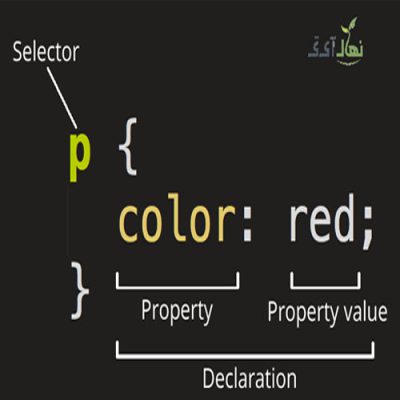
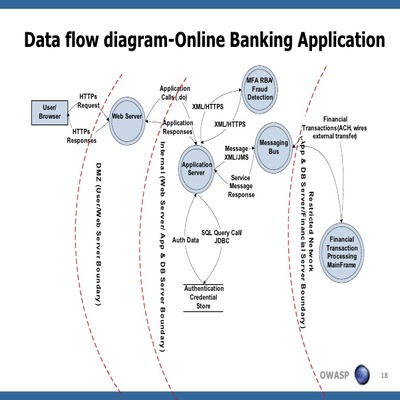

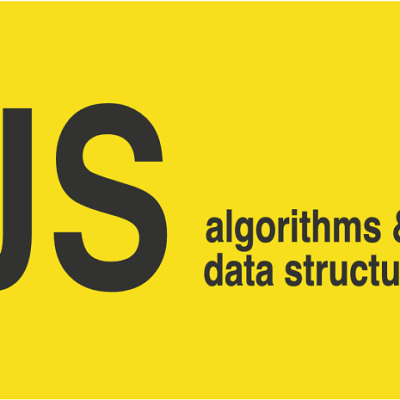

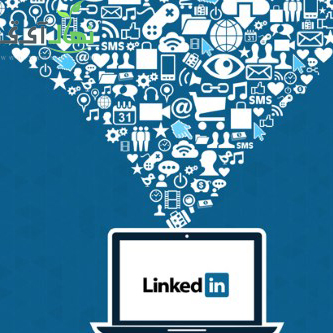

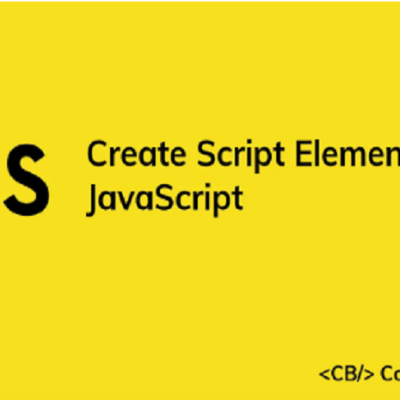


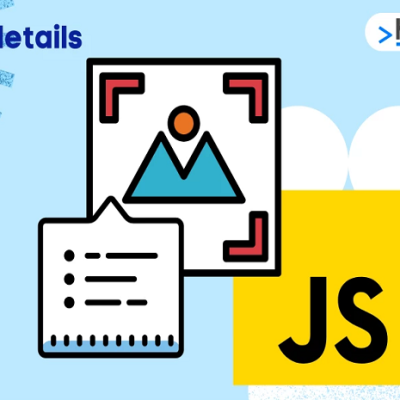

قوانین ارسال دیدگاه در سایت